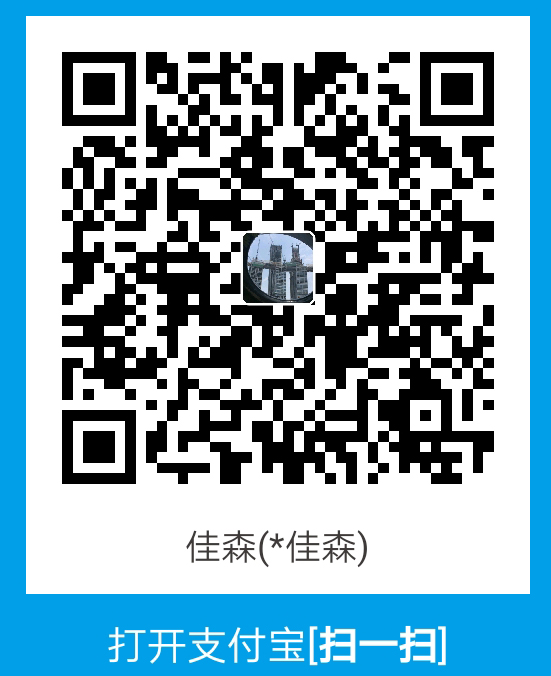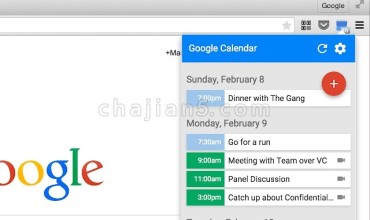运营chajian5的过程中,我发现有很多网页对于网页翻译设置不是很懂,这里专门来写个教程教大家如何正确的使用谷歌Chrome浏览器翻译网页,解决平时浏览网页的需要。特别是做外贸、跨境的网友。
首先我们打开谷歌浏览器Chrome的设置页。
可以通过浏览器右上角的三个点进入菜单,选择设置。
(也可以直接通过快捷方法,在浏览器的地址栏输入chrome://settings/languages来进入设置页)

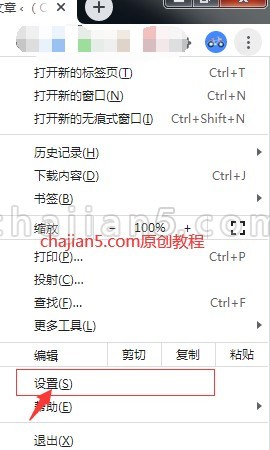
打开设置页,然后需要打开高级选项。
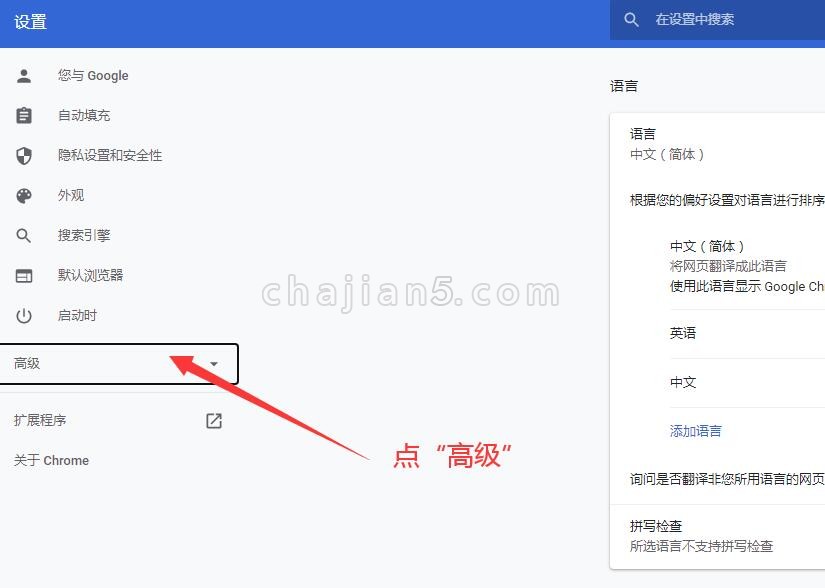
接着 选择高级选项的语言设置。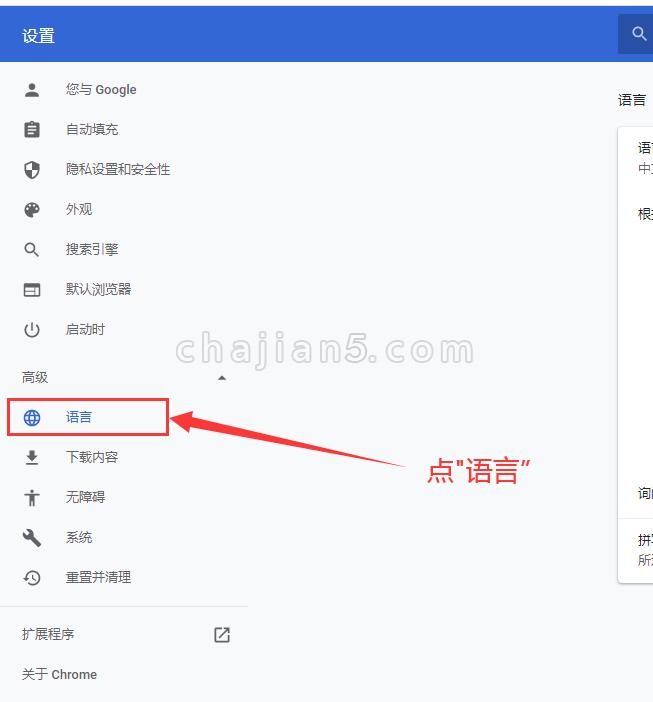
然后根据需要翻译的语言进行设置,如果你做跨境,可能是俄语、日语、越南语等,方法都一样。这里我们以英文语言为例。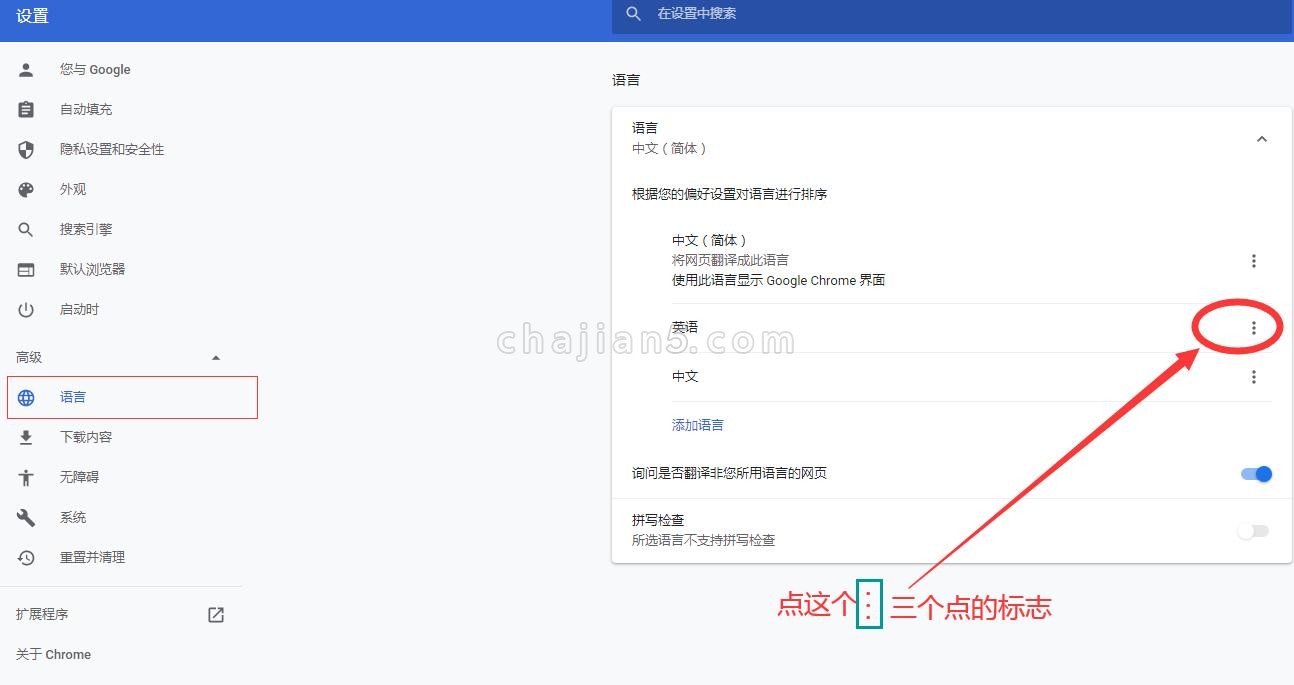
需要勾选“询问是否翻译此语言的网页”,这个是为了后面你再访问英文语言时,浏览器会自动提示。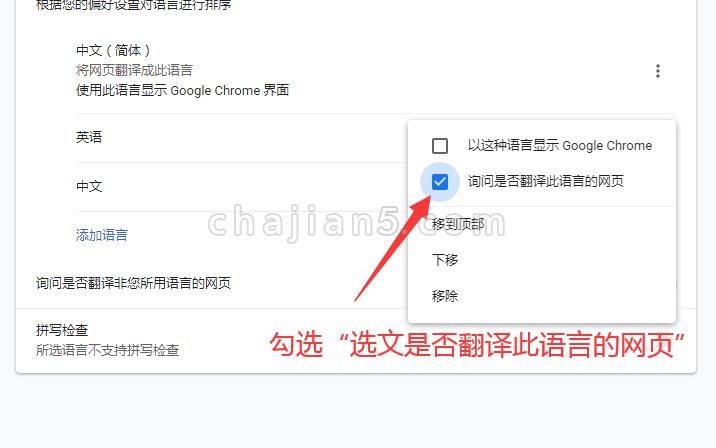
这样,我们就可以正常使用了。
当我们打开英文网页会有提示了。
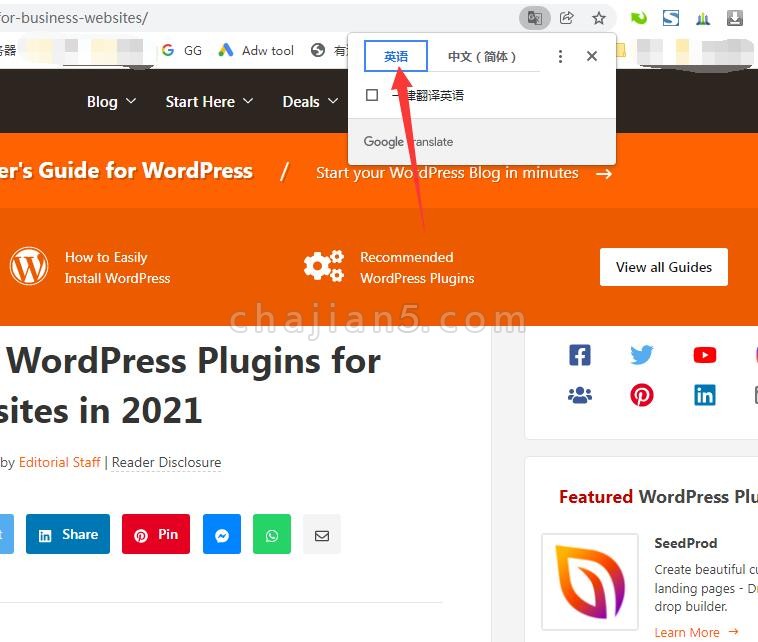
这样活生生的英文网页就被浏览器翻译成了中文。
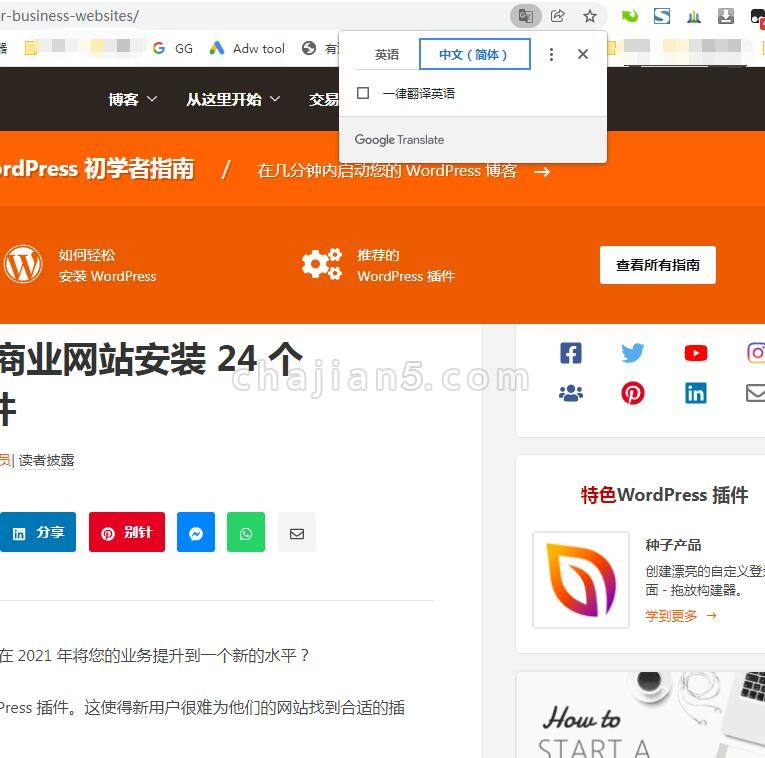
当然这个翻译的结果准确性还是有一些出入的,不过对于我们来参考是有作用的。
如果浏览器没有询问是否翻译发提示,那么在浏览器地址栏的最右边有个翻译的图标,点一下就可以了。这个图标长这个样。记住它。
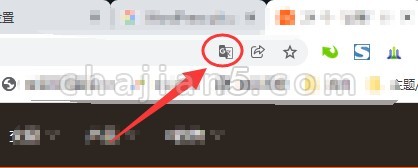
想翻译一个网页的时候,点一下它就可以了。
如果你看了教程还是不会设置翻译,那么可以让我来付费为你远程设置,收你10元钱(加QQ 572122102 加好友备注 付费设置),鼓励你自己解决,毕竟操作起来不是很难。